Step 1: Start de instellingen van uw MAG 250, 254 of 256-apparaten.
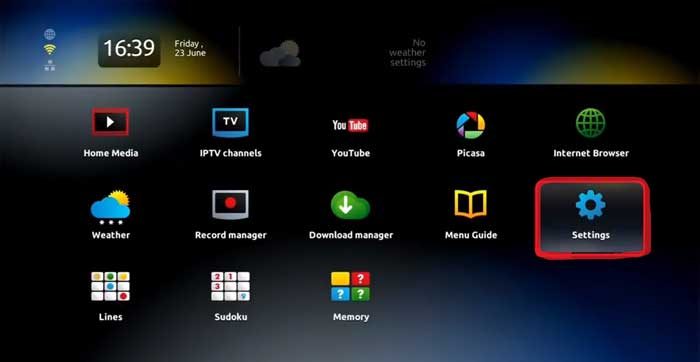
Step 2: Ga daar naar Systeeminstellingen.

Step 3: Ga dan van daaruit naar Netwerkinstellingen. Daar kunt u uw apparaat verbinden via Ethernet of een draadloze verbinding.
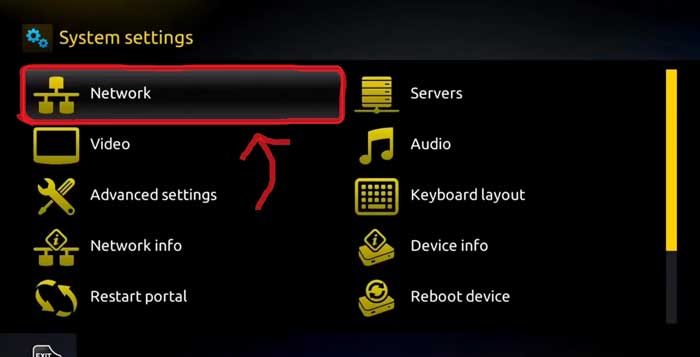
Zodra u klaar bent met het configureren van de netwerkinstellingen, moet u uw MAC-adres vinden in het MAG-vak. Om te weten hoe, laten we dat uitzoeken.
Bedankt voor het lezen van deze post, vergeet je niet te abonneren!Als je wilt krijgen IPTV-service werken op uw MAG 250, 254 of 256 apparaten, hebt u een actief IPTV-abonnement nodig. U hebt een MAC-adres nodig wanneer u zich aanmeldt bij de aanbieder. Het MAC-adres begint met 00:1A:79. Maar als u de service hebt gekocht, hoeft u zich geen zorgen te maken, want ze hebben er vast een voor u gegenereerd. U hoeft alleen maar contact met ze op te nemen.
Om uw apparaat te identificeren en toegang tot de portal te verlenen, moet u naar de onderkant van uw STB Box kijken. Daar vindt u een sticker met MAC: 00:1A:XX:XX: XX.
Instellingen van MAG Box configureren
Nu u een geactiveerd MAC-adres hebt en ons apparaat is verbonden met het netwerk, kunt u beginnen met het streamen van de IPTV-service. Je vraagt je vast af hoe? Laten we het samen ontdekken.
Step 1: Systeeminstellingen starten.

Step 2: Navigeer naar de optie Servers.
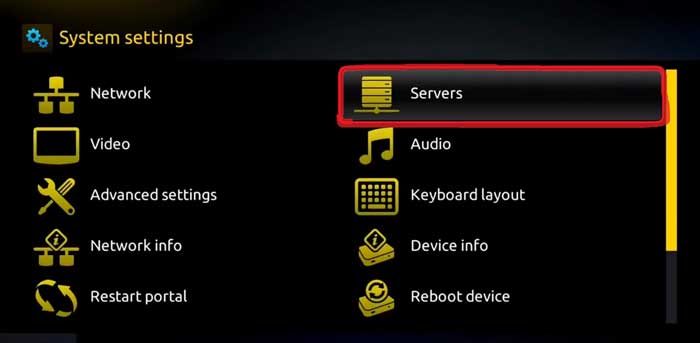
Step 3: Selecteer daar de optie ‘Portals’.

Stap 4: In het Portal-menu kunt u de Portal-URL toevoegen of wijzigen. U kunt elke naam in het vak Portal 1 typen. Voor Portal 1 URL moet u het Portal-adres invoeren dat u kunt vinden in de aanbieder van wie u de dienst hebt gekocht.
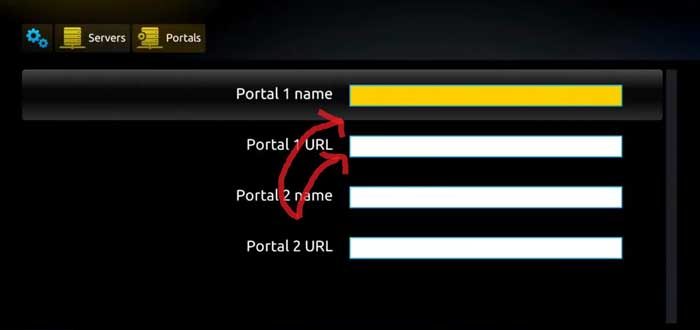
Stap 5: Sla het op. U kunt het veld Portal 2 naam en URL leeg laten. Als u meerdere abonnementen hebt op verschillende IPTV-servers, kunt u het veld Portal 2 naam en URL gebruiken en met deze optie kunt u kiezen tussen de twee servers.
Stap 6: Ga nu terug naar de Systeeminstellingen en klik op de optie Portal opnieuw opstarten.
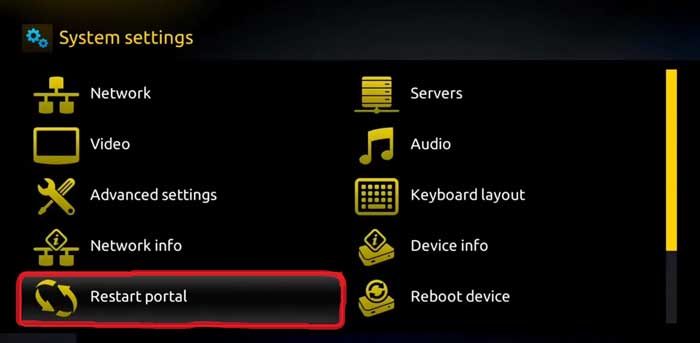
Als u alles goed hebt geconfigureerd, van de netwerkinstellingen tot het invoeren van de juiste portal-URL, ziet u een gele laadbalk.
Nadat de URL succesvol is geladen, ziet u een interface met een EPG-gids.
Wat als u de Portal URL wilt wijzigen? Of wat als u al een abonnement hebt en u alleen de Portal URL hoeft bij te werken? Volg de onderstaande gids om te weten hoe u de portal URL van MAG 250/254/256 kunt wijzigen:
Als u op zoek bent naar een handleiding om te weten hoe u de Portal URL kunt updaten, dan bent u op de juiste plek. Waarom u precies een handleiding nodig hebt voor het updaten van de Portal URL is omdat wanneer u het apparaat aanzet, het u doorverwijst naar de portal die niet meer bestaat. Het toont u dan een foutmelding waarin het u aanbeveelt contact op te nemen met uw provider.
Om dit te verhelpen, moet u eerst uw apparaat loskoppelen en vervolgens weer aansluiten. Het scherm wordt dan opnieuw geladen. U moet de menuknop lang ingedrukt houden.
Ga nu van daaruit naar systeeminstellingen, dan servers en portal. Verander daar de portal-URL.
Afronden
Dat is alles wat u nodig hebt om IPTV in te stellen op MAG 250, 254 en 256. Als u uiteindelijk alles succesvol configureert, dan zullen uw apparaat en service werken. U moet het juiste MAC-adres invoeren. Als er een fout is met uw MAC-adres, wordt u gevraagd om in te loggen. Er is geen login en wachtwoord. Als dit gebeurt, geeft het gewoon aan dat het MAC-adres dat u hebt ingevoerd, onjuist is.